dRofus パネルのアクションアイコン
dRofusパネルの概要は、以下をご参照ください : dRofus パネルの概要
ArchiCADのゾーン (該当するdRofus部屋にリンクされている) を選択すると、dRofusパネル内で以下のアイコンが利用可能になります :
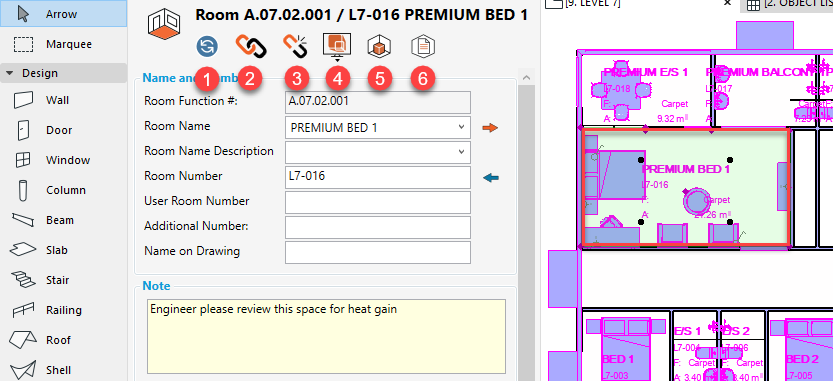
同期ゾーン: 選択したArchiCADゾーンと該当する (リンクされた) dRofus部屋の同期ができます。
リンク: リンクダイアログパネルを開き、選択したArchiCADゾーンを新規または別のdRofus部屋にリンクするか、選択したArchiCADゾーンを、
(現在リンクされている) dRofus部屋からリンク解除するか、新規作成+リンクで新しいdRofus部屋を作成し選択したArchiCADゾーンとリンクするかを選択できます。リンク解除: 選択したArchiCADゾーンと(現在リンクされている)dRofus部屋のリンクを解除することができます。
開く: 以下のオプションがあります :
dRofusで開く: 選択したArchiCADゾーンの該当するdRofus部屋をdRofusクライアントの部屋リスト内で自動検索し、ハイライト表示します。
dRofusWebで開く: 選択したArchiCADゾーンの該当するdRofus部屋をdRofus Web内で開きます。(dRofusWeb内のデータベースにまだログインしていない場合、ログインするよう促されます)
dRofusリンクをコピー: 選択したArchiCADゾーンの該当するdRofus部屋のURLリンクをdRofusクライアント内にコピーします。
Webリンクをコピー: 選択したArchiCADゾーンの該当するdRofus部屋のURLリンクを、dRofus Web内にコピーします。モデル設備の表示: 選択したArchiCADゾーンのモデル設備ダイアログを開きます。
dRofusで部屋データを開く: 選択したArchiCADゾーンの該当する (リンクされた) dRofusクライアントの部屋のダイアログを開きます。
ArchiCADオブジェクト (該当するdRofusアイテムにリンク済み) を選択すると、dRofusパネル内で以下のアイコンが利用可能になります :
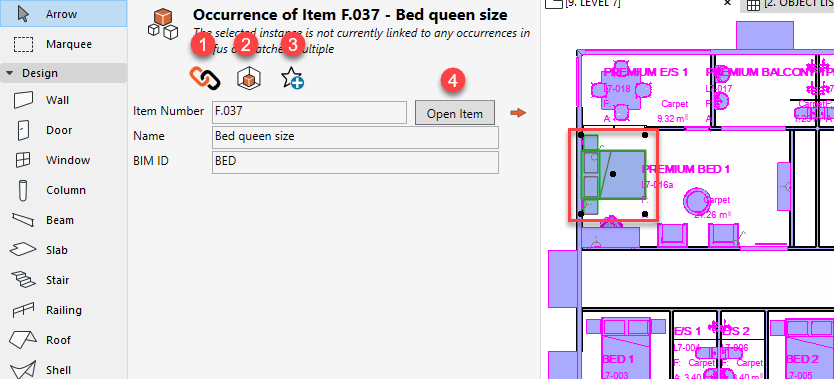
リンク: リンクダイアログを開き、選択したArchiCADオブジェクトを新規または別のdRofusアイテムにリンクしたり、選択したArchiCADオブジェクトを、
(現在リンクされている) dRofusアイテムからリンク解除したり、新規作成 + リンクで新しいdRofusアイテムを作成し選択したArchiCADオブジェクトにリンクすることができます。モデル設備の表示: 選択したArchiCADゾーンのモデル設備ダイアログを開きます。
ArchiCADでお気に入りを作成: 選択された (リンクされた) ArchiCADオブジェクトに基づいて、ArchiCADオブジェクトのお気に入りライブラリに新しいお気に入りを作成できます。
すべての新しいお気に入りは "dRofusアイテム" という新しいフォルダ内に作成され、すべてのお気に入りにはdRofusアイテム番号が名前として付けられます。dRofusアイテムを開く: 選択したArchiCADオブジェクトの該当 (リンクされた) アイテムのdRofusクライアントのアイテム・コア・ダイアログを開きます。
.png)